Kļūdas labošana 0x000000ed operētājsistēmā Windows

- 3908
- 768
- Hubert Buckridge DDS
Kļūda 0x000000ED parādās Windows XP tūlīt pēc datora ieslēgšanas vai atsāknēšanas. Parasti tam ir pievienots paskaidrojums par "neatjaunojamo sāknēšanas tilpumu", kas burtiski nozīmē "atvienot iekraušanas skaļumu" un zilu fonu. Nav iespējams virzīties tālāk par šo logu - sistēma nedarbojas, nav pazīstamas vizualizācijas. Zemāk mēs mēģināsim runāt par šīs kļūdas novēršanas metodēm pēc iespējas rūpīgāk.

Kļūdas labošana 0x000000ed operētājsistēmā Windows.
Iespējamie problēmas cēloņi
Iemesli parādīšanai Windows XP kļūdās 0x000000ED nav tik daudz, kas ievērojami atvieglo piemērota risinājuma meklēšanu. Tā var būt:
- vienkārša kabeļa atvienošana no cietā diska vai tāfeles;
- kabeļa bojājumi;
- Neveiksme cietā diska darbā pēc sava veida programmatūras, atjauninājumu vai vīrusu uzbrukuma rezultātā;
- Cietā diska fiziskā sabrukšana.
Pirmajā gadījumā viss ir vienkārši: ir diezgan ticami savienot kabeli vai mainīt to un vēlreiz ieslēgt datorā tā, lai tas darbotos normāli. Pēdējā laikā nekādas tehniskas metodes nepalīdzēs - jums ir jāpērk jauns cietais disks. Bet sistēmas kļūmi var novērst.
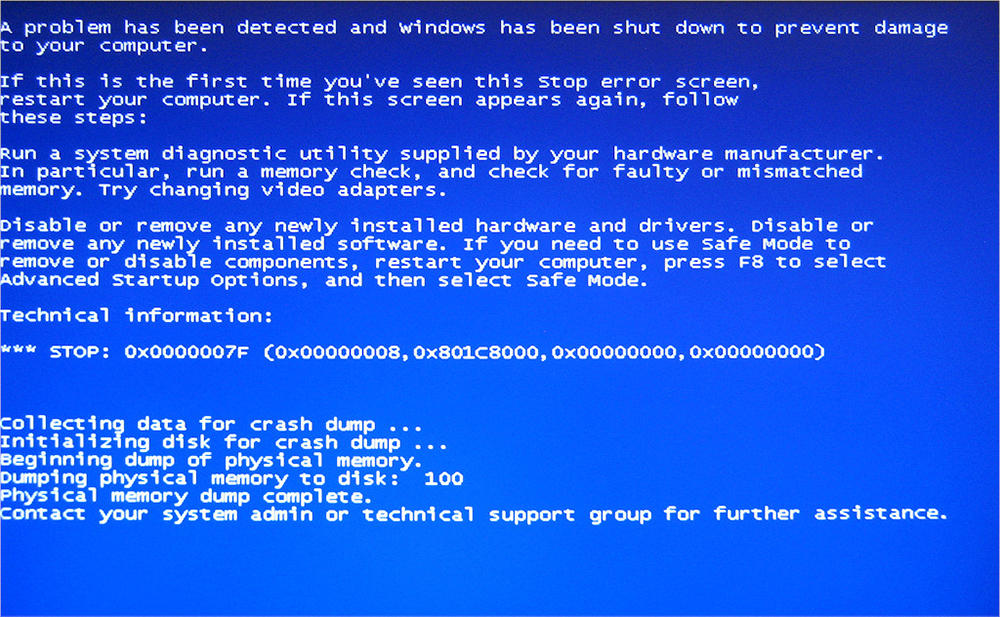
Kā salabot pārtraukumu 0x000000ED
Mēs piedāvājam divus pareizus veidus, kā tikt galā ar kļūdu:
- caur "drošo režīmu";
- Izmantojot iekraušanas disku/zibatmiņu.
Sāciet ar pirmo un pēc tam, ja tas nepalīdz, dodieties uz otro.
Atkopšana "Drošā režīmā"
Tiklīdz parādījās logs “0x000000ed”, ievadiet “drošo režīmu” (Windows XP to aktivizē ar pogu F8), jo tajā tiek palaistas tikai standarta programmas - kļūda būs vieglāk labot, ja tā ir izraisīta ar kaut kādu pieteikumu.
- Kad redzat melnu logu, ritiniet navigācijas bultiņas pirms uzraksta "Safe Mode" un noklikšķiniet uz "Enter".

- Atrodiet ikonu “Dators” un noklikšķiniet uz tā ar papildu manipulatora pogu, atlasiet Rekvizīti.
- Šeit mūs interesē sadaļa "Sistēmas atjaunošana". Pārbaudiet, vai zīme tiek noņemta no atveseļošanās aizlieguma punkta. Noņemiet to, ja tas tur stāv un apstiprina izmaiņas.
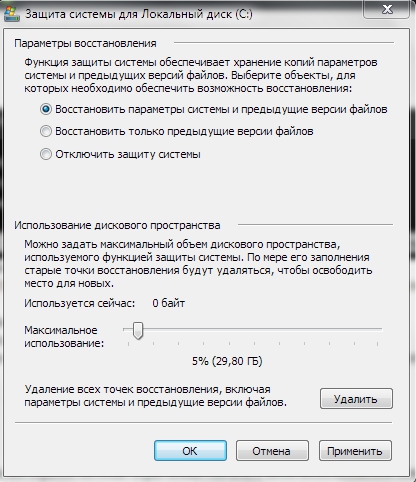
- Tagad mēs pārejam uz "Start" - "Standard" - "Service" - "Recovery".
- Atlasiet atjaunot datoru agrākā stāvoklī un pārejiet pie nākamā parametra.
- Atcerieties, kad pēdējo reizi, kad jūsu dators darbojās bez sūdzībām, atlasiet vēlamo datumu un laiku sarakstā, nospiediet divreiz un gaidiet atsāknēšanu, kas notiks pati par sevi.
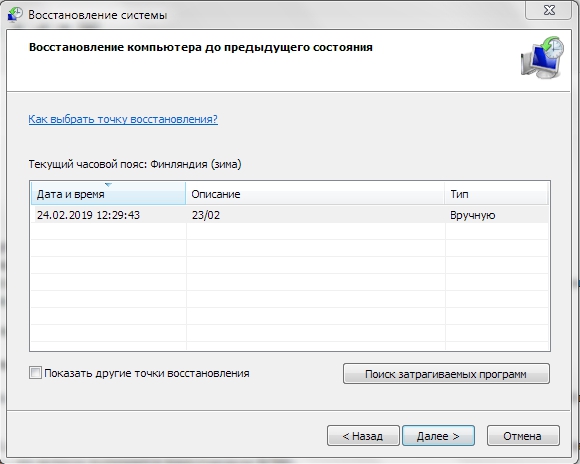
Ielādējot, jūs redzēsit, vai pazuda "zilās nāves ekrāns".
Pārbaudot disku no atkopšanas konsoles
Lai to izdarītu, mums ir nepieciešams zibatmiņas disks vai disks ar sistēmu, kas tajā ielādēta: attēlu var lejupielādēt, un pēc tam izmantot īpašu ierakstīšanas programmu, lai viss darbotos pareizi.
- Lai labotu kļūdu 0x000000, jums vispirms jāiet uz BSV: pārstartējiet datoru un jānospiež F8, F12 vai Del taustiņš (atslēgas izvēle nav atkarīga no tā, kādi Windows: XP, 7 vai 10 pilnībā ievēro BSVS ).
- Atrodiet sadaļu ar aprīkojuma sarakstu: to var saukt par savādāk, jums būs jāizmanto tulkotājs, ja jums nepieder angļu valoda, vai arī internetā redzēt jūsu BSVV punktu aprakstu.
- Atrodiet sava pārvadātāja nosaukumu un ieslēdziet tā parametru iespējot, izmantojot navigācijas bultiņas un starp taustiņu (pele nedarbojas vecajā BSV).
- Ieejiet savu diska/zibatmiņas disku augšējā līnijā, lai, sākot sistēmu, piekļūstiet attēlam.
- Pārstartējiet un apstipriniet, ka vēlaties atjaunot sistēmu, noklikšķiniet uz "R", pēc tam "1" un paroli kontā, ja jūsu dators ir parks.
- Ievadiet komandu: "Chkdsk /R" (bez pēdiņām) un pagaidiet, līdz programma atrod un izlabo visas problēmas. Tas var aizņemt ilgu laiku līdz vairākām stundām. Kad parādās paziņojums, ka visi notikumi ir pabeigti, rakstiet zem izejas kursora un noklikšķiniet uz Inter.
Pēc atsāknēšanas zilajam ekrānam ar "Stop 0x000000ed" vajadzētu pazust. Ja jūsu zibatmiņas disks nesākas, pārbaudiet sekojošo:
- Paša attēla kvalitāte: ieteicams to lejupielādēt no uzticamiem avotiem vai pierakstīt pats no labas sistēmas, kā arī izmantot populāras ierakstīšanas programmas, kurām ir labas atsauksmes.
- Savienotāja vai diskdziņa izmantojamība: mēģiniet izmantot citu ierīci, lai pārbaudītu šo versiju, mainītu savienotāju.
- BSVV programmaparatūra: vecās versijas atbalsta tikai diskus, jums ir jāatspoguļo.
- « Ātrāko logu pārlūkprogrammu augšdaļa un to iespējas
- Kļūdas labošanas metodes err_connection_timed_out »

